3Dsmax中设计模型很方便,想要设计一个酒壶模型,该怎么设计呢?下面我们就来看看详细的教程。
1、首先打开NURBS曲线面板,先创建一条cv曲线。
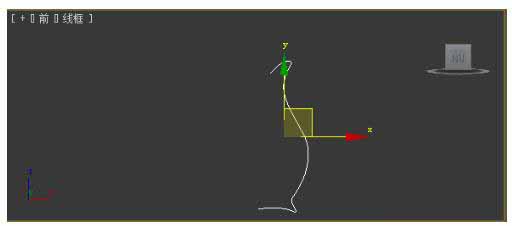
2、在它的工具箱中创建一个车削曲面。
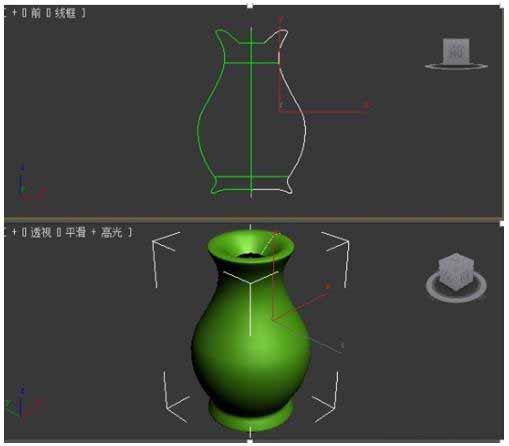
3、接着依次画两条cv曲线,利用样条线再画一个圆,接着右键转为NURBS曲线。
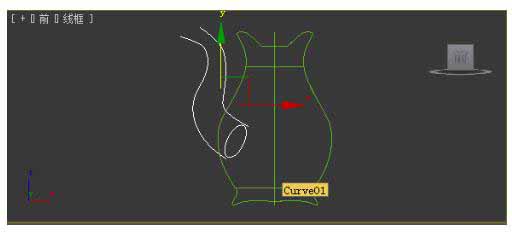
4、然后创建一个双轨扫描,第一先点两条曲线,接着点圆,这样是相当于一个高级放样。
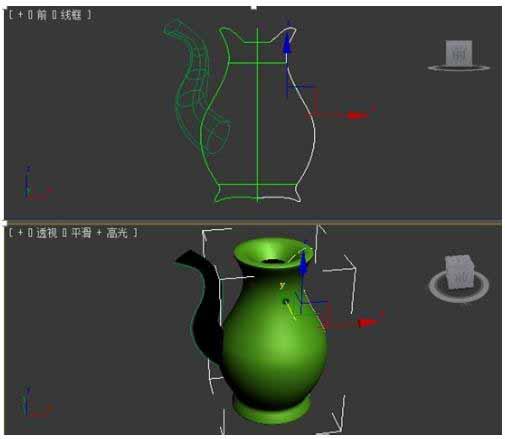
5、在工具箱中点创建圆角曲面,然后点击两个面,这样能在中间产生类似倒角的效果(此处由于死机,文档没保存,重做项目,所以形状有所改变【如图】,以上步骤不变)。转为可编辑样条线,调整壶嘴口。
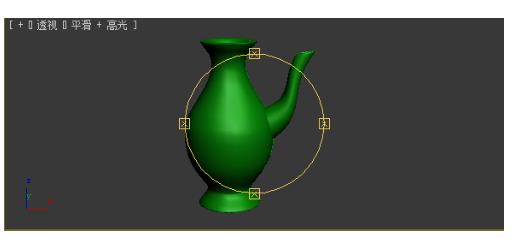
6、接着创建壶盖,这个和壶身的方法是一样的,先画一条NURBS曲线,然后创建车削曲面.
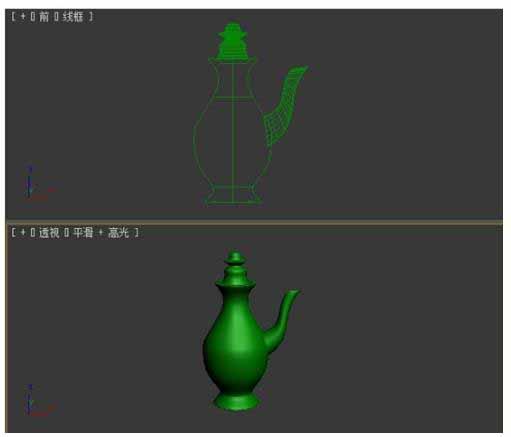
7、然后是制作把手,可以用同壶嘴一样的方法建立,也可以用放样来实现。这里用放样。

8、编辑材质球,设置参数如下,并赋予成组后转为可编辑多边形的酒壶。

9、由于酒壶表面和内部纹理不一致,下面赋给花瓶一个双面材质,给表面添加多维子材质。制作花瓶表面需要4种材质。设置方法如下:单击“多维/子对象”材质面板上的(设置数量)按钮,在弹出的“设置材质数量”对话框中进行如左图所示的参数设置,然后单击“确定”按钮。具体调节这4种材质。方法:首先选择ID1后的按钮,分别拖入ID2和3中,在弹出的“实例(副本)材质”对话框中选择复制,这样ID1、2、3中的材质就一致了。
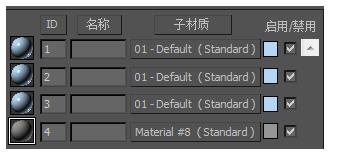
10、单击ID4右边的按钮,设置参数如图所示。然后展开“贴图”卷展栏,指定给“反射”右侧按钮已经准备好的“云彩.jpg”贴图。

11、单击ID2右侧的按钮,指定给“漫反射(Diffuse)”右侧按钮“hua.jpg”贴图,调节贴图参数如图所示:

12、在酒壶表面部位分别放置这4种材质。

以上就是3Dsmax中设计一款酒壶的教程,希望大家喜欢,请继续关注脚本之家。
相关推荐: